pp助手如何连接手机 pp助手连接不到设备如何办
有些朋友在使用pp助手 for ios 的电脑版时,会遇到手机插入数据线后打开PP助手却发现电脑无法读取到设备的问题,小编这就为大家带来pp助手连接不到设备的解决办法。
首先请确认①数据线和电脑USB接口为正常状态;②电脑端已经安装了最新版本的软件
1、确认设备是苹果的设备,而不是山寨或者假的(连接电脑后在我的电脑内出现可移动磁盘的、手机提示要选择摄像头的等等均为假货或者山寨货)
2、确认手机连接电脑后提示正在充电(确保数据线良好),而且“我的电脑”里有iPhone特征识别“XXX的iPhone数字照相机(XP系统)”或者“Apple iPhone(Win 7系统)”
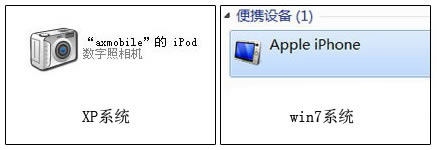
3、确认“我的电脑”设备管理器下没有打感叹号的驱动!
XP用户:请右键点击【我的电脑】—管理—设备管理器—通用串行总线控制器—Apple Mobile Device USB Driver,有没有叹号,如果有,请右键更新驱动。
Windows 7:用户请右键点击【我的电脑】—属性—设备管理器—通用串行总线控制器—Apple Mobile Device USB Driver,有没有叹号,如果有,请右键更新驱动
4、如果电脑已经安装了itunes,PP助手依旧无法连接,可尝试打开itunes,看itunes能否连接。如果提示:“未能连接到XXX,因为它已经被口令锁定XXXX” ,请先将iPhone/ipad设备的锁屏密码先解锁,然后再次连接。
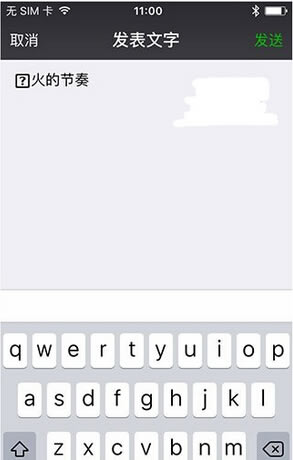
5、如果打开itunes提示:错误代码0xE8000001。我们可以找到电脑里面 c盘Documents and Settings\All Users\Application Data\Apple,里面有个lockdown的文件夹,直接删除。(之后再连ip会生成新可用lockdown)然后再换个usb接口连接itunes
如果以上的方法都无法连接,有可能是数据线或者电脑USB接口的原因,可以尝试换数据线连接或者USB接口连接。
……